
В этом руководстве по устранению неполадок я расскажу вам, как устранить неполадки на вашем Apple iPad Pro без звука или с некоторыми проблемами со звуком.
Отсутствие звука и другие проблемы со звуком в мобильных устройствах обычно связаны с повреждением аудиокомпонента. То же самое может произойти, если что-то засоряется внутри аудиопорта iPad. В других случаях ни одна проблема со звуком на устройстве iOS не связана с неправильно настроенными настройками, а также с мошенническими приложениями. Та же проблема может возникнуть и в обновлении iOS, особенно в тех, которые содержат аудио ошибки. При этом участвуют как аппаратные, так и программные компоненты. Таким образом, исключение связанных с программным обеспечением факторов рекомендуется перед тем, как отправиться в сервисный центр. Продолжайте читать, чтобы узнать, что делать, если вы не слышите звук от планшета iPad Pro (2018).
Но прежде всего, если у вас возникла другая проблема с вашим телефоном, загляните на нашу страницу устранения неполадок, поскольку мы уже рассмотрели сотни проблем, о которых сообщили владельцы. Скорее всего, на нашем веб-сайте уже есть решения или, по крайней мере, аналогичные проблемы, которые мы уже исправили. Итак, попробуйте найти те, которые похожи или связаны с вашей проблемой. Однако, если вам нужна дополнительная помощь, свяжитесь с нами, заполнив нашу анкету по проблемам iPad.
Устранение неполадок iPad Pro, который не имеет звука или имеет проблемы с аудио
Перед устранением неполадок попробуйте отрегулировать уровень громкости, нажимая кнопки «Уменьшить громкость» и «Увеличение громкости» на боковой панели вашего iPad Pro. Низкий уровень громкости является очень очевидной возможной причиной, но часто игнорируется многими людьми. Поэтому убедитесь, что вы не пропустите это тоже. Нажимайте клавишу увеличения громкости на своем iPad, пока он не достигнет максимального уровня. Затем воспроизведите звук через любые приложения с поддержкой звука и посмотрите, устранена ли проблема. В противном случае обратитесь к приведенным ниже решениям для устранения неполадок и исключения атрибутов, связанных с программным обеспечением, из возможных причин. Если вы установили на iPad какой-либо сторонний защитный кожух, сначала удалите его при устранении неполадок. Некоторые корпуса Apple не могут идеально подходить для вашего iPad и, следовательно, могут препятствовать выводу звука.
После выполнения каждой из следующих процедур откройте приложение с поддержкой звука, чтобы проверить, слышен ли звук вашего iPad Pro.
Первое решение: переключите Mute, затем перезагрузите iPad
Первая очевидная причина отсутствия звука в вашем iPad заключается в том, что он отключен. Чтобы убедиться, что это не доставляет вам проблем, проверьте элемент управления «Без звука» в Центре управления. Вот как это сделать:
- Запустите Центр управления, проведя пальцем вниз в правом верхнем углу экрана.
- Затем нажмите на значок бесшумного режима (значок колокольчика), чтобы включить или выключить функцию.
Если отключен звук, значок отображается красным с белым фоном. Поскольку вы хотите включить звук со своего iPad, убедитесь, что значок отключения звука не включен.
После отключения значка отключения звука перезагрузите iPad, чтобы очистить кэш-память и обновить его память и системные функции.
Для перезагрузки / программного сброса iPad Pro просто выполните следующие действия:
- Нажмите и удерживайте верхнюю кнопку и любую кнопку громкости, пока не появится слайдер выключения питания.
- Перетащите ползунок, чтобы полностью отключить устройство.
- Через 30 секунд снова нажмите и удерживайте верхнюю кнопку, пока не появится логотип Apple.
Подождите, пока ваш iPad завершит перезагрузку, а затем попробуйте воспроизвести звук через приложение со звуком и посмотрите, слышите ли вы его сейчас.
Вы также можете попросить Siri увеличить громкость для вас. Просто скажите «Эй, Сири», чтобы активировать приложение Siri, а затем укажите свои следующие команды. Обязательно говорите четко, чтобы Siri легко понимал и правильно выполнял ваши входные голосовые команды.
Как исправить iPad Pro (2018), который застрял на логотипе Apple
Второе решение: проверка и управление настройками звука
Возможно, вы забыли, что понизили громкость до самого низкого уровня и, следовательно, не слышите звука от вашего iPad Pro. Тем не менее, регулировка уровня громкости с помощью физических регуляторов громкости должна рассматриваться как одно из первых возможных решений.
Чтобы настроить громкость звонка и звуков оповещения, просто выполните следующие действия:
- Нажмите «Настройки» на главном экране.
- Выберите звуки.
- Затем переключите переключатель рядом с кнопкой «Изменить с помощью кнопок», чтобы выключить его. Это блокирует звонки и громкость оповещений.
Если вы не слышите звук с вашего iPad Pro через гарнитуру, проверьте и убедитесь, что предел громкости не установлен на самый низкий уровень. Чтобы проверить этот параметр, просто выполните следующие действия:
- Нажмите «Настройки» на главном экране.
- Нажмите Музыка.
- Выберите Предел громкости.
- Затем перетащите ползунок, чтобы установить максимальную громкость.
Чтобы предотвратить любые несанкционированные изменения предела громкости, вы можете отрегулировать настройки с помощью следующих шагов:
- На главном экране нажмите на Настройки.
- Выберите General.
- Нажмите Ограничения.
- Затем включите ограничения для Volume Limit.
Установка вашего устройства таким образом гарантирует, что громкость не ограничена.
Третье решение: установить ожидающие обновления программного обеспечения
Обновления также могут быть ключом к решению проблемы, если виноваты системные ошибки и вредоносные программы. Периодические обновления iOS, выпускаемые Apple, не только предлагают новые функции, но также содержат исправления, которые запрограммированы для устранения любых проблем, связанных с ошибками, и системных ошибок. Если ваш iPad Pro имеет стабильный доступ в Интернет, достаточно памяти и не менее 50 процентов времени автономной работы, попробуйте проверить наличие ожидающих обновления для загрузки и установки. Вот как:
- На главном экране нажмите «Настройки».
- Выберите General.
- Нажмите «Обновление программ».
- Затем нажмите «Загрузить и установить», если доступно обновление для вашего iPad Pro.
Следуйте остальным командам на экране, чтобы завершить обновление устройства. После завершения обновления перезагрузите iPad, чтобы сохранить и применить последние изменения системы.
Как исправить Apple iPad Pro (2018), который не будет подключаться к WiFi
Четвертое решение: отключите Bluetooth-соединения на вашем iPad Pro.
Если на вашем iPad включен Bluetooth, аудио- и аудиосигналы можно направлять прямо на сопряженное аудиоустройство Bluetooth, например на удаленный динамик или стереосистему. В результате вы не услышите никакого звука из встроенных динамиков вашего iPad. Чтобы убедиться, что это не является основной причиной проблемы, отключите iPad от любых устройств Bluetooth или просто отключите его функцию Bluetooth. Просто сделайте эти шаги, чтобы внести изменения в настройки:
- На главном экране нажмите «Настройки».
- Выберите Bluetooth и убедитесь, что переключатель рядом с ним включен.
- Прокрутите вниз до списка сохраненных устройств Bluetooth.
- Затем нажмите на опцию «Забыть это устройство».
После подтверждения того, что вы хотите забыть выбранное устройство Bluetooth, оно будет удалено из списка. Выполните те же действия, чтобы удалить / забыть все другие сохраненные устройства Bluetooth, чтобы предотвратить их конфликты.
Другой способ отключить iPad от любых сопряженных аудиоустройств с поддержкой Bluetooth — использовать переключатель Bluetooth. Вот как это делается:
- Нажмите «Настройки» на главном экране.
- Выберите Bluetooth.
- Затем переключите переключатель Bluetooth, чтобы отключить функцию.
Выключение Bluetooth автоматически отключает iPad от любого устройства Bluetooth, с которым он связан.
Пятое решение: Отключить Не беспокоить.
Одной из функций iOS, разработанных для целей конфиденциальности, является так называемая функция «Не беспокоить» или «Не беспокоить». Когда эта функция включена, все звонки, оповещения и уведомления отключаются. Таким образом, вы не услышите никаких звуков для входящих вызовов, уведомлений о сообщениях и уведомлений приложений, если не установите некоторые исключения. Чтобы устранить это из возможных причин, попробуйте отключить функцию «Не беспокоить» и посмотреть, решит ли это проблему отсутствия звука на iPad Pro. Вот как управлять настройками DND на вашем iPad Pro:
- Перейдите на главный экран, затем нажмите «Настройки».
- Нажмите Не беспокоить.
- Затем переключите переключатель рядом с «Не беспокоить», чтобы выключить.
Вы также можете отрегулировать настройки, если хотите включить режим «Не беспокоить» вручную или установить расписание для его активации.
Другой способ изменить эту настройку — через Центр управления. Просто откройте Центр управления, а затем нажмите и удерживайте значок DND (значок полумесяца), чтобы быстро настроить параметры DND. Или просто нажмите значок, чтобы отключить функцию.
Как исправить приложение Gmail, которое не работает на Apple iPad Pro 2018
Шестое решение: сбросьте все настройки на вашем iPad Pro.
Когда автообновления переопределяют настройки вашего iPad, возникает тенденция к конфликту настроек звука. В результате аудиосистема iPad была повреждена. Чтобы исправить недостатки после обновления, как это, сброс всех настроек на вашем iPad Pro может помочь. Это приведет к удалению всех пользовательских настроек, включая автоматическое изменение настроек, из обновлений программного обеспечения. Любые связанные ошибки также исправляются. В отличие от основного сброса / сброса к заводским настройкам, этот процесс не влияет на сохраненную информацию во внутренней памяти и, следовательно, не приводит к постоянной потере данных. Если вы хотите продолжить, просто выполните следующие действия:
- Нажмите «Настройки» на главном экране.
- Нажмите Общие.
- Прокрутите вниз и нажмите Сброс.
- Выберите Сбросить все настройки из указанных параметров.
- Введите ваш пароль, когда вас попросят продолжить.
- Наконец, нажмите на опцию, чтобы подтвердить сброс всех настроек.
После сброса iPad самостоятельно перезагружается, а затем загружает исходную конфигурацию. Функции, которые по умолчанию отключены, должны быть снова включены, чтобы вы могли использовать их снова. Убедитесь, что функции отключения звука, неактивности и Bluetooth отключены.
В крайнем случае: сброс настроек вашего iPad Pro.
Выполнение полного сброса системы или сброса к заводским настройкам может рассматриваться как последний вариант и возможное решение, если попытаться решить проблему не удастся ни одной из вышеуказанных процедур. Проблема может быть очень сложной и поэтому требует передовых решений. Прежде чем продолжить, обязательно сделайте резервную копию всех важных файлов в iTunes или iCloud, чтобы вы могли восстановить их после сброса. Обратите внимание, что при сбросе настроек все данные с вашего устройства стираются, включая сохраненные файлы и загружаемые файлы. Любые упрямые ошибки, вызывающие повторяющиеся симптомы, также будут уничтожены. Более быстрый способ восстановить заводские настройки iPad Pro — через меню настроек. Просто следуйте этим шагам, когда будете готовы:
- Нажмите «Настройки» на главном экране.
- Выберите General.
- Прокрутите вниз и нажмите Сброс.
- Выберите опцию Стереть весь контент и настройки.
- Введите пароль вашего устройства, когда вас попросят продолжить.
- Нажмите на опцию, чтобы подтвердить, что вы хотите стереть и восстановить заводские настройки на вашем iPad Pro.
После сброса ваш iPad перезагружается, а затем загружает свои заводские настройки. Вам нужно будет настроить все как при первом открытии вашего iPad. Просто используйте мастер запуска, чтобы установить и настроить параметры iPad как новые.
Все еще не слышен звук с вашего iPad Pro?
Попробуйте проверить порт зарядки iPad или разъем для наушников. Пыль и мусор, застрявшие в порте или гнезде для наушников, также могут повлиять на выход звука вашего iPad, поэтому убедитесь, что он чистый. Вы также можете взять свой iPad в ближайший сервисный центр Apple в вашем регионе для оценки аппаратного обеспечения. Если основная причина связана с программным обеспечением, то выполнение вышеуказанных процедур должно быть в состоянии устранить ее. Но поскольку у вашего iPad Pro до сих пор нет звука, у вас больше шансов решить проблему с оборудованием. И чтобы исключить это, вам понадобится помощь официального специалиста.
связаться с нами
Мы стремимся помочь нашим читателям решить проблемы с их телефонами, а также научиться правильно использовать их устройства. Так что, если у вас есть другие проблемы, вы можете посетить нашу страницу устранения неполадок, чтобы вы могли самостоятельно проверить статьи, которые мы уже опубликовали, и которые содержат решения общих проблем. Кроме того, мы создаем видео, чтобы продемонстрировать, как все делается на вашем телефоне. Посетите наш канал Youtube и подпишитесь на него. Благодарю.
Оцените статью!
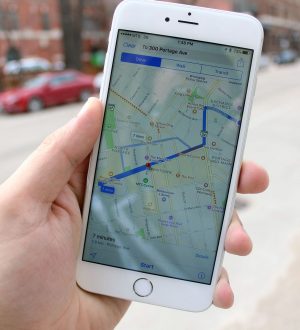
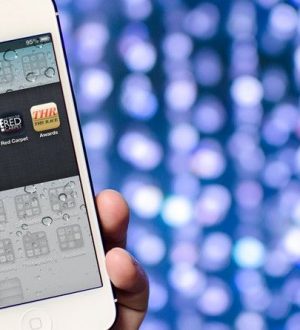

Отправляя сообщение, Вы разрешаете сбор и обработку персональных данных. Политика конфиденциальности.